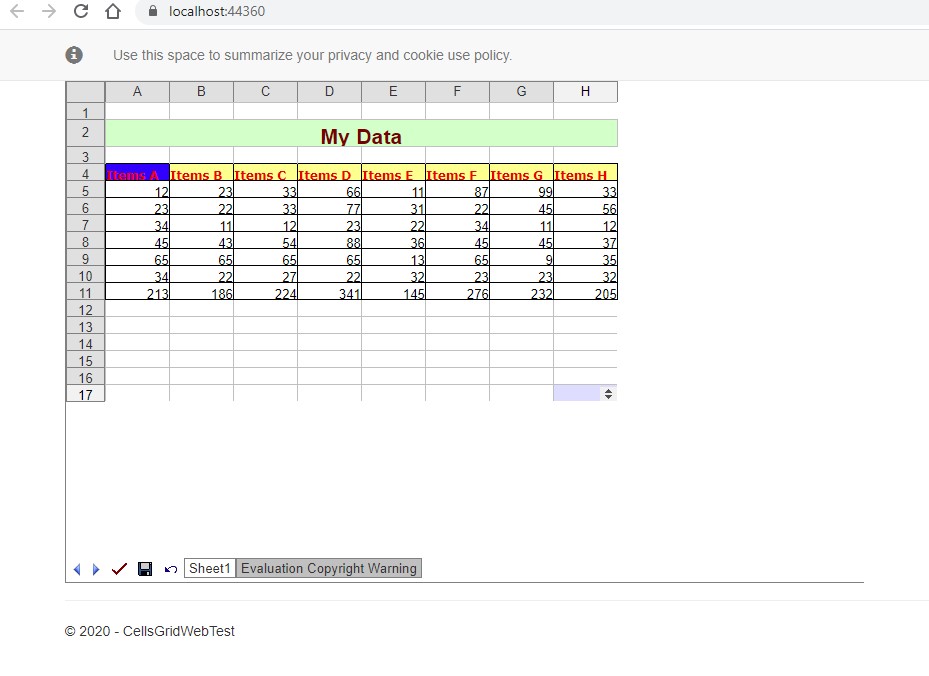.NET コアで Aspose.Cells.GridWeb を使用する方法
Contents
[
Hide
]
このトピックでは、Visual Studio.NET 2019 を使用して .NET コア アプリケーションで Aspose.Cells.GridWeb を使用する方法について説明します。
.NETコアでAspose.Cells.GridWebを使用
このトピックでは、Visual Studio 2019 でサンプル Web サイトを作成して、Aspose.Cells.GridWeb を使用する方法を示します。プロセスはステップに分割されています。
ステップ 1: 新しいプロジェクトの作成
- Visual Studio 2019 を開きます。
- からファイルメニュー、選択新しい、 それから計画. 新規プロジェクトの作成ダイアログが開きます。
- 選択するASP.NET コア Web アプリケーションVisual Studio にインストールされたプロジェクト テンプレートから、次.
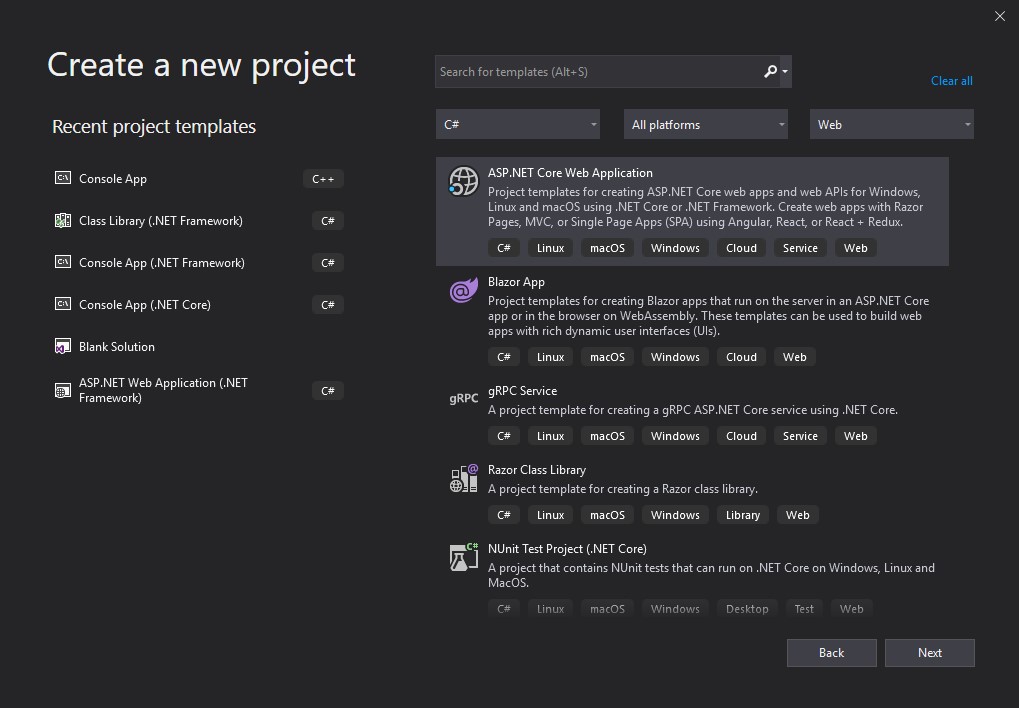
- プロジェクトの場所と名前を指定してクリックします作成.
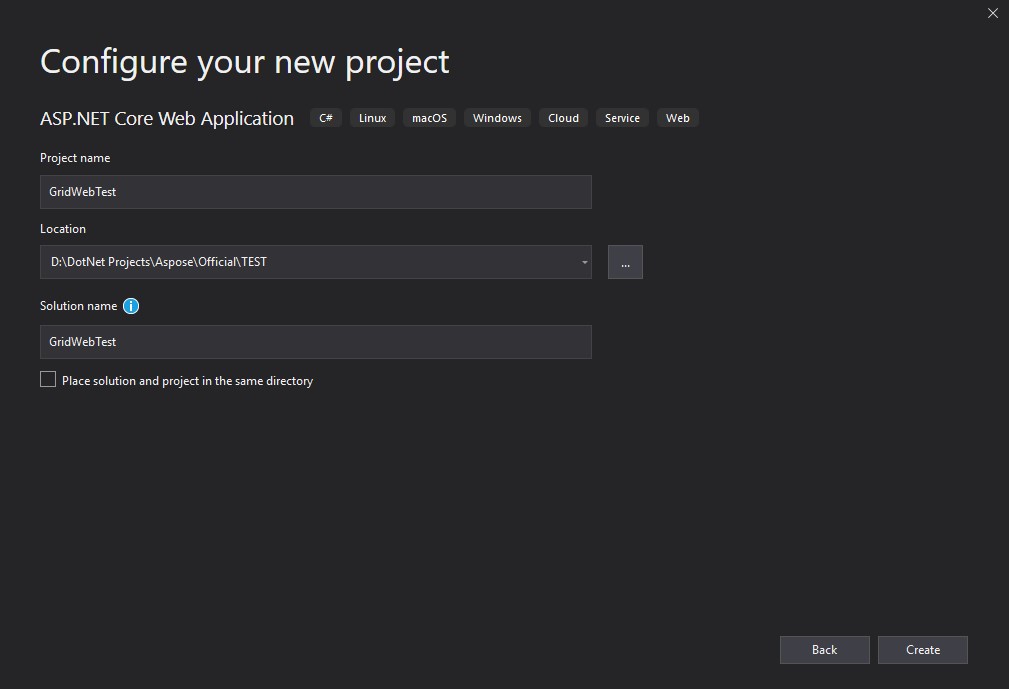
- を選択**Web アプリケーション (Model-View-Controller)**テンプレートを作成し、ASP .NET コア 2.1が選択されます。
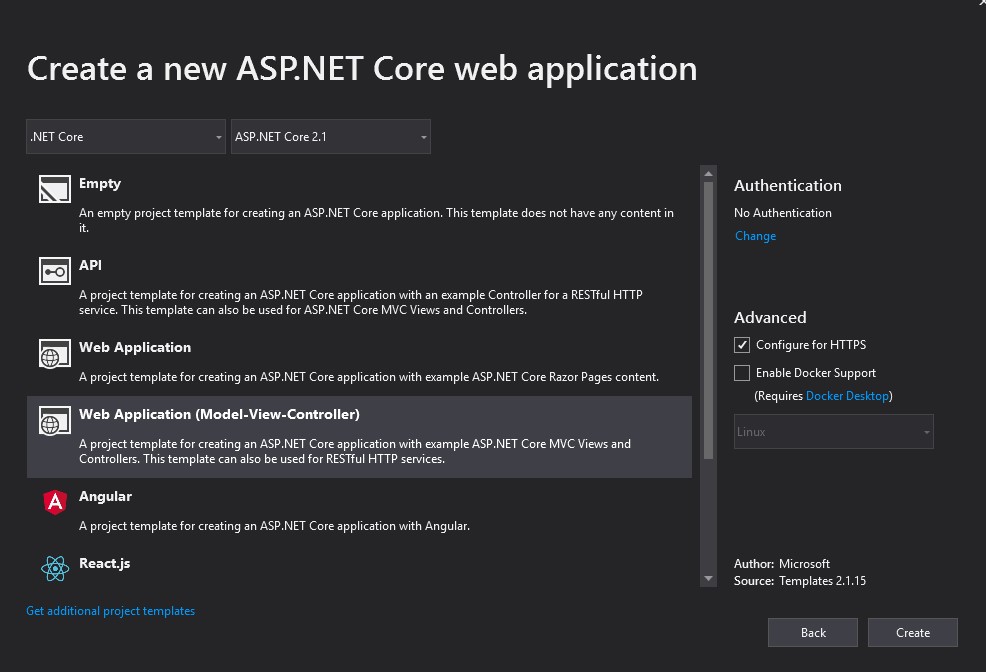
- クリック作成.
ステップ 2: 初期ビューの確認
新しく作成されたプロジェクトを実行すると、下の画像に示すように、ブラウザーに既定のテンプレートが表示されます。
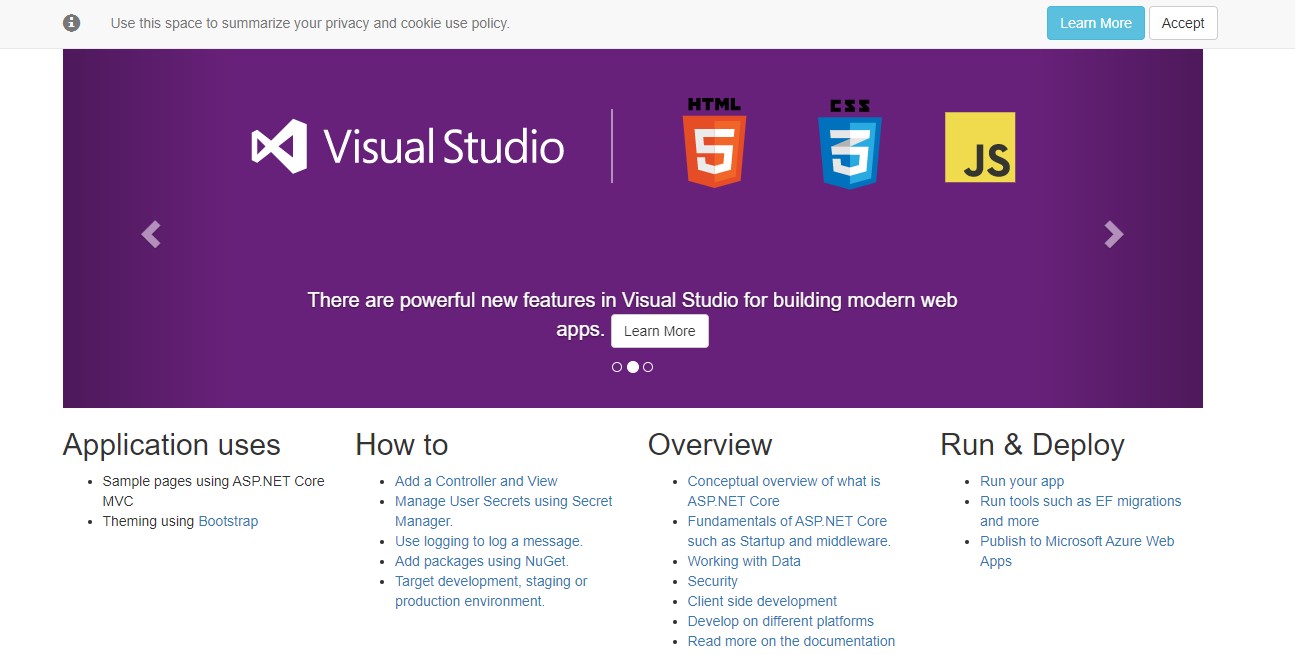
ステップ 3: Aspose.Cells.GridWeb を追加する
- 次の Nuget パッケージをプロジェクトに追加します
- Aspose.Cells.GridWeb パッケージを追加
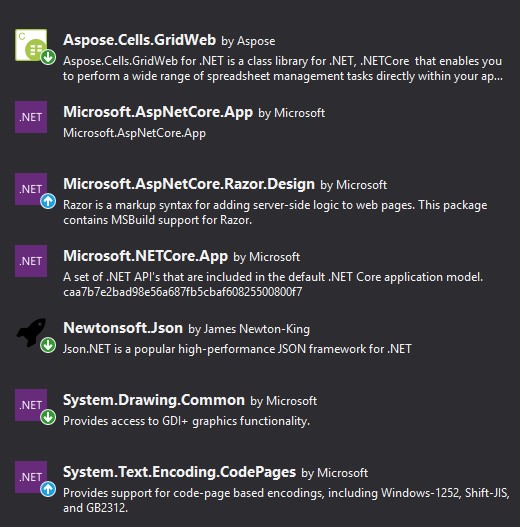
- Views フォルダーの _ViewImports.cshtml ファイルに以下を追加します。
変更後のファイルは次のようになります
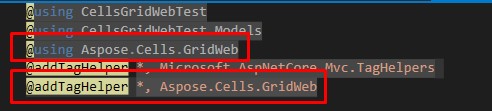
- 次のコードを HomeController の Index メソッドに追加します。
SessionStorePath と ImportExcelFile パスを忘れずに更新してください。
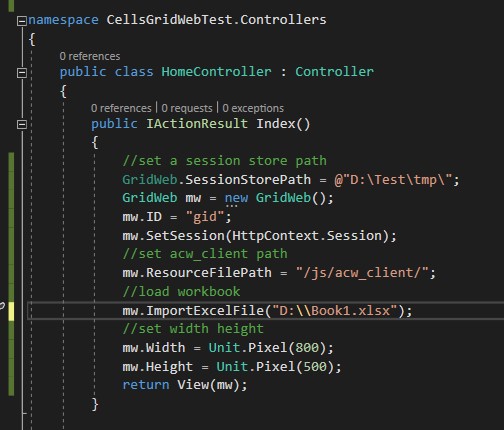
- に次のコードを追加します。インデックス.cshtml View > Home ディレクトリにあるファイル。
変更後のファイルは次のようになります。
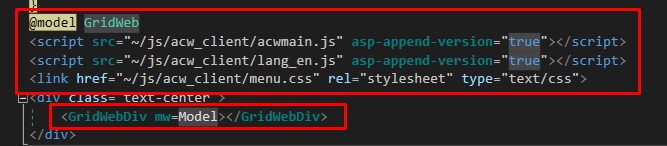
- Startup.cs ファイルにセッション サポートと GridScheduedService を追加します。
- 次のコード スニペットを ConfigureServices メソッドに追加します。
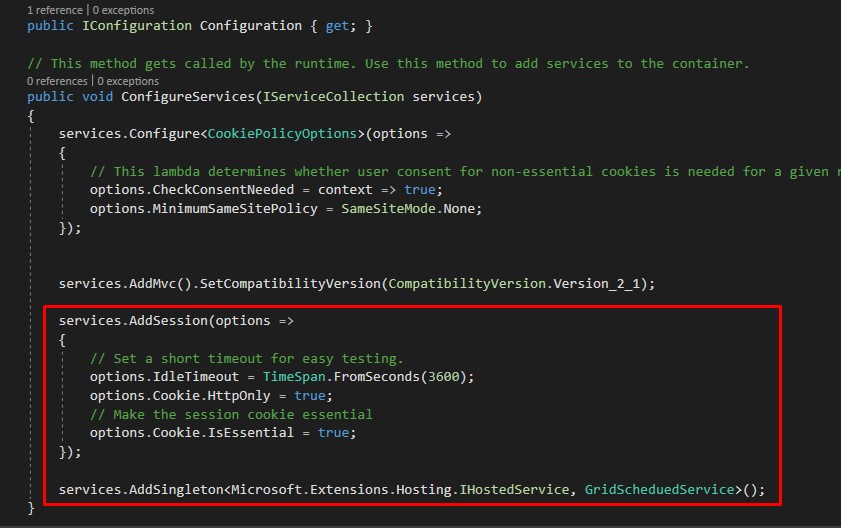
- 次のコード スニペットを Configure メソッドに追加します。
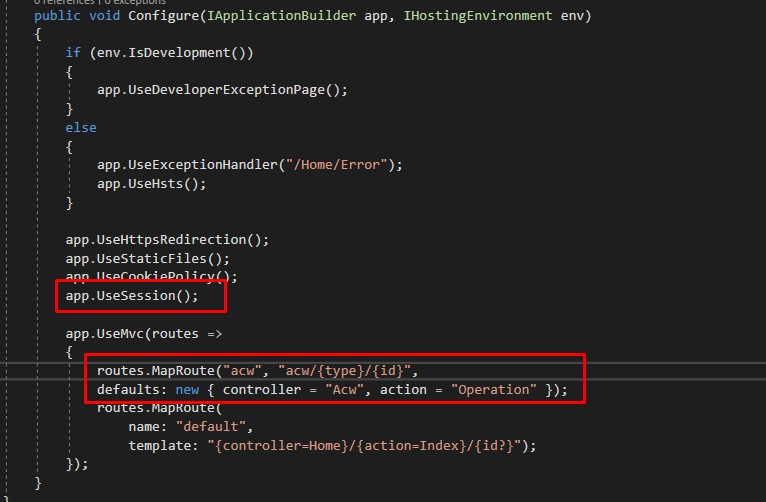
- 最新の acw_client を次のディレクトリに置きます: wwwroot/js
- 追加AcwControllerコントローラーで、一般的な編集アクションのすべてのデフォルト操作を提供できる acw ルート マップを処理します。
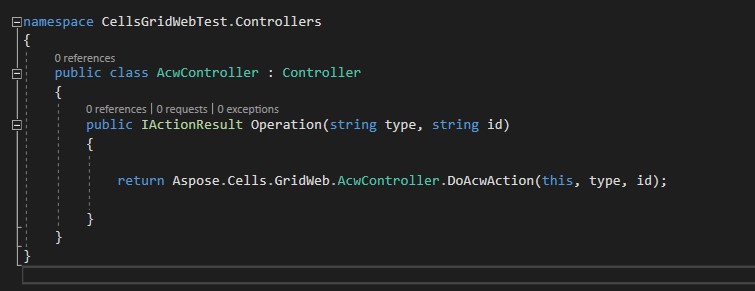
ステップ 4: アプリをテストする
アプリを実行すると、下の画像に示すような出力が得られます。